如何通过联想BIOS修改启动顺序(简单步骤帮助你更改联想电脑的启动顺序)
- 百科大全
- 2024-08-14
- 68
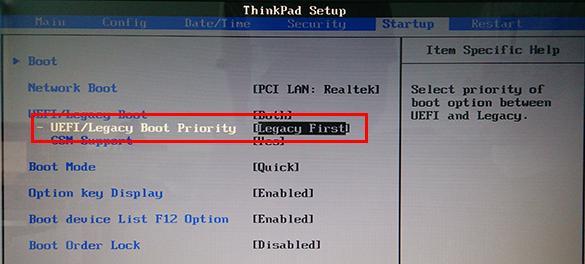
联想电脑的启动顺序是指电脑开机后自动加载的硬件和软件顺序。有时候,我们可能需要修改启动顺序,比如从U盘启动来安装操作系统或者修复系统问题。本文将向您介绍如何通过联想BI...
联想电脑的启动顺序是指电脑开机后自动加载的硬件和软件顺序。有时候,我们可能需要修改启动顺序,比如从U盘启动来安装操作系统或者修复系统问题。本文将向您介绍如何通过联想BIOS简单地修改启动顺序。
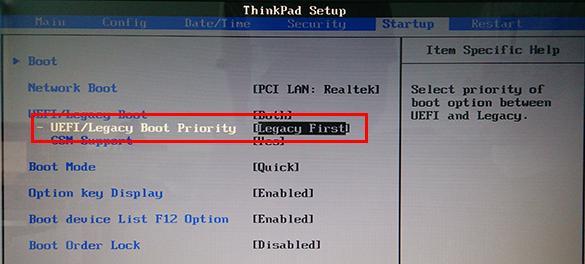
1.打开电脑并进入BIOS设置界面
在联想电脑开机过程中按下F2或者Del键可以进入BIOS设置界面,不同型号的联想电脑可能有所不同,请根据屏幕上的提示进行操作。
2.导航至“Boot”(引导)选项
在BIOS设置界面中,使用方向键导航至“Boot”或者“BootOptions”选项,并按下回车键进入。
3.定位到“BootPriority”(引导优先级)或者“BootOrder”(启动顺序)
在“Boot”选项中,使用方向键定位到“BootPriority”或者“BootOrder”,再次按下回车键进入。
4.选择第一个启动设备
使用方向键将光标移动到第一个启动设备,并按下回车键。
5.修改启动设备顺序
根据您的需求,使用加号或减号键改变启动设备的顺序。通常情况下,将需要修改的设备调整至列表的顶部。
6.保存修改并退出
按下F10键或者根据屏幕上的提示选择保存修改并退出,然后重启电脑。
7.检查启动顺序是否已生效
重启后,系统会按照您在BIOS中所设置的启动顺序自动加载。您可以观察启动过程中的屏幕信息来确认启动顺序是否已成功修改。
8.如需再次修改,重复上述步骤
如果您对启动顺序有进一步的修改需求,可以重复以上步骤,进入BIOS设置界面并进行相应的调整。
9.注意事项:避免不必要的启动设备
在设置启动顺序时,建议只选择需要的启动设备。禁用不需要的启动设备可以缩短开机时间并提高系统性能。
10.注意事项:谨慎修改BIOS设置
在修改BIOS设置时,请务必小心谨慎。错误的设置可能导致系统无法正常启动或者其他问题。如果您对BIOS设置不太熟悉,建议在修改之前备份重要数据并寻求专业人士的帮助。
11.注意事项:不同型号可能有差异
不同型号的联想电脑可能在BIOS设置界面和选项上有所不同。请根据您的具体型号和屏幕提示进行操作。
12.注意事项:及时更新BIOS
定期检查联想官方网站是否有针对您的电脑型号的BIOS更新。更新BIOS可以修复一些已知问题并提供更好的系统兼容性和性能。
13.注意事项:谨慎下载和安装BIOS更新
在下载和安装BIOS更新时,请确保从联想官方网站或可信的来源获取正确的版本。错误的BIOS更新可能导致严重的系统问题。
14.注意事项:备份重要数据
在进行任何系统设置或更改之前,建议备份重要的个人和工作数据。这样,即使出现问题,您也能确保数据的安全。
15.
通过本文介绍的简单步骤,您可以轻松地通过联想BIOS修改启动顺序。请记住,在修改BIOS设置时要谨慎小心,并遵循官方指南和注意事项,以确保系统正常运行。
联想电脑BIOS修改启动顺序的详细步骤
在使用联想电脑的过程中,有时候我们需要修改启动顺序,例如将USB设备或者光盘设备放在硬盘之前,从而实现通过外部设备启动电脑。而这个修改启动顺序的操作,需要在电脑的BIOS界面中完成。本文将详细介绍如何使用联想电脑BIOS来修改启动顺序,帮助您轻松完成设置。
1.什么是BIOS:详解BIOS的概念和作用
BIOS,全称基本输入/输出系统(BasicInput/OutputSystem),是嵌入在计算机主板上的一组固化软件,负责初始化硬件设备、启动操作系统等重要功能。
2.进入BIOS的方法:三种常见的进入BIOS的途径
通过按下特定按键(如F2、F12等)进入BIOS设置界面;通过Windows10的高级启动选项进入UEFI固件设置界面;通过操作系统内的软件进入BIOS设置。
3.导航BIOS界面:详细介绍BIOS界面的各个选项和功能
BIOS界面通常由各种菜单和选项组成,包括主页、高级设置、启动选项等,用户可以通过键盘进行导航和选择。
4.定位启动选项:找到BIOS中的启动选项
在BIOS的界面中,找到“Boot”或“启动选项”等相关选项,该选项用于配置电脑的启动设备及顺序。
5.修改启动顺序的具体步骤:详解修改启动顺序的步骤
在启动选项中,找到硬盘设备、USB设备、光盘设备等,按需调整它们的顺序,使所需设备排在首位。
6.保存并退出:保存修改后的设置
在完成修改启动顺序后,按下相应的按键保存设置,并选择“Exit”或“退出”选项,以使设置生效。
7.启动顺序的优化建议:推荐适用于不同情景的启动顺序
根据具体需求,推荐不同的启动顺序配置,例如在安装操作系统时使用光盘设备作为首选启动项。
8.BIOS设置的注意事项:避免误操作和损坏电脑
修改BIOS设置时需要小心操作,避免对其他未知选项进行修改,以免导致系统崩溃或硬件损坏。
9.BIOS密码保护:保护个人隐私和计算机安全
BIOS支持密码保护功能,用户可以设置启动密码,增加计算机的安全性,防止未经授权的访问和操作。
10.BIOS更新与恢复:了解BIOS的升级和恢复方法
BIOS版本更新能够提供更好的兼容性和稳定性,同时也可以通过特定方法进行BIOS恢复以解决系统出现的问题。
11.其他BIOS设置:介绍一些常见的其他BIOS设置选项
除了启动选项外,BIOS还具有其他一些重要的设置选项,如时钟设定、硬盘模式选择等。
12.联想电脑BIOS设置特点:说明联想电脑BIOS界面的独特之处
联想电脑的BIOS设置界面相对简洁明了,用户可以更轻松地完成启动顺序的修改。
13.BIOS修改启动顺序的常见问题及解决办法:对常见问题进行解答
针对一些常见问题,如启动项不显示、无法保存设置等,提供相应的解决办法和技巧。
14.BIOS的作用及其它功能:介绍BIOS的更多作用和扩展功能
除了启动顺序的设置,BIOS还具备其他重要功能,如电源管理、硬件监控等,可以进一步优化电脑性能。
15.掌握联想电脑BIOS修改启动顺序的技巧,提升电脑使用的智能化水平
通过本文的详细介绍和操作步骤,相信读者可以轻松掌握联想电脑BIOS修改启动顺序的技巧,使电脑使用更加便捷和智能化。
通过对联想电脑BIOS修改启动顺序的详细步骤进行介绍,我们可以看到,在电脑使用过程中,修改启动顺序是一项非常有用的操作。无论是安装操作系统、修复系统故障还是通过外部设备启动电脑,都需要掌握这一技能。希望本文的介绍能够帮助读者们更好地理解并应用联想电脑BIOS设置中的启动顺序修改功能。让我们的电脑更加智能化,为我们的工作和生活提供更多便利。
本文链接:https://www.taoanxin.com/article-2618-1.html

